Win10显示未安装任何音频输出设备怎么回事?解决方法大揭秘
更新时间:2024-04-08 10:38:30作者:big100
当我们想要对电脑进行音量调整时,只需点击桌面右下角的喇叭音量图标就可以。但是有win10用户反映自己点击喇叭音量图标却显示未安装任何音频输出设备,这是什么情况?下面我们就来看看详细的解决方法。#win10使用技巧#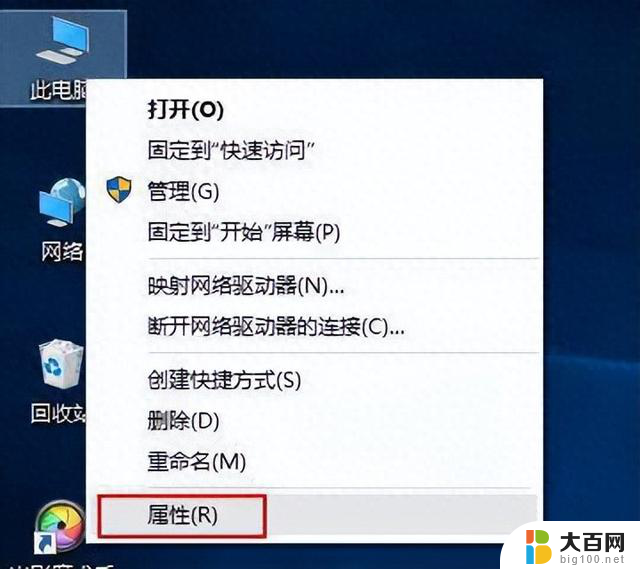
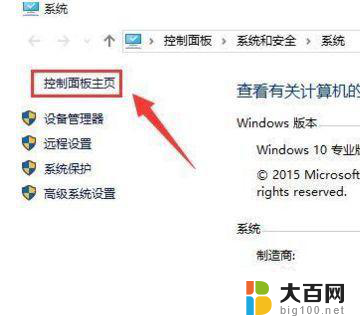
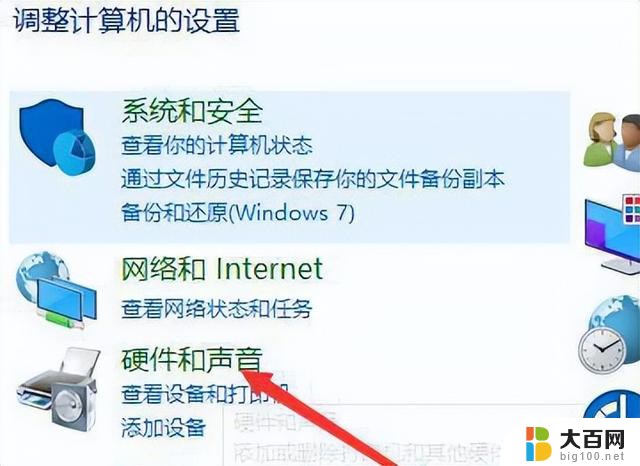
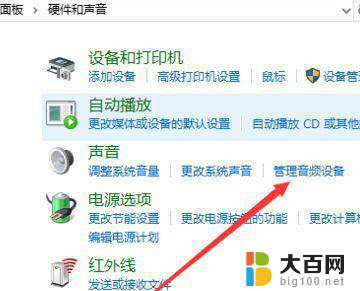
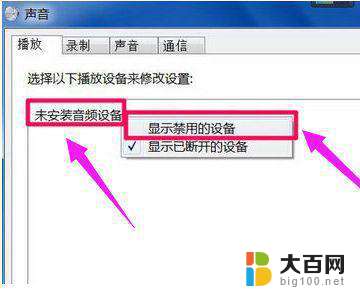
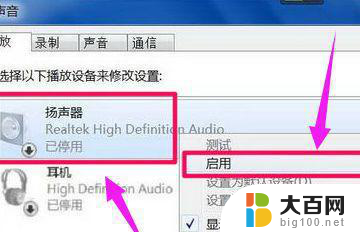
具体方法:
1、在win10操作系统桌面上,鼠标右键此电脑图标选择属性选项进入。
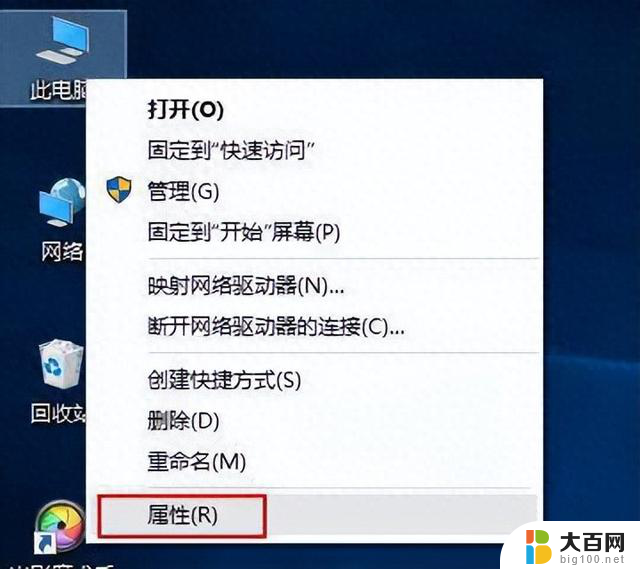
2、进入win10系统界面,点击左侧菜单控制面板主页选项进入。
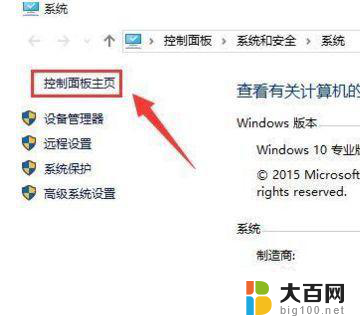
3、点击硬件和声音选项进入,继续下一步操作。
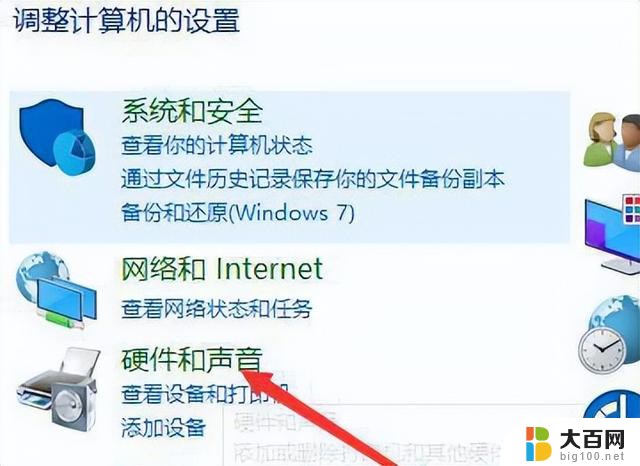
4、点击声音节点底下的管理音频设备选项进入。
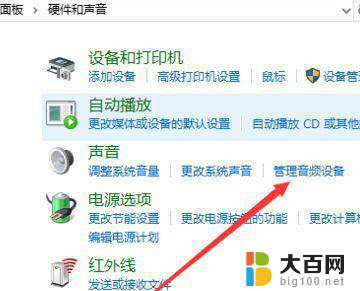
5、在弹出的声音对话框,点击未安装音频设备勾选显示禁用的设备选项进入。
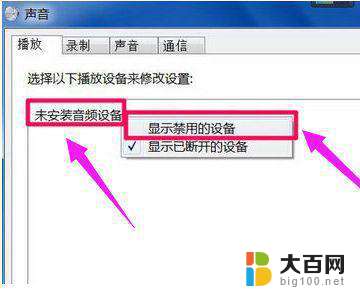
6、最后鼠标右键扬声器,在弹出的菜单勾选启用选项即可。
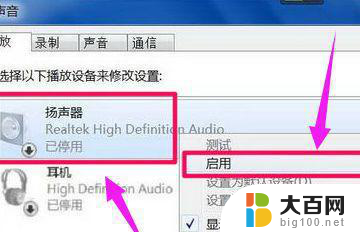
上述就是关于win10喇叭显示未安装任何音频输出设备解决方法了。
Win10的win键没有反应怎么办?Win10的win键没有反应的解决方法
win10怎么截图 win10截图快捷键命令分享
win10磁盘占用100%怎么办 win10磁盘占用达到100%解决方法
强制解除win10开机pin密码怎么操作 win10忘记pin码进不了系统
win10锁屏快捷键是哪个 win10怎么快速锁屏
Win10显示未安装任何音频输出设备怎么回事?解决方法大揭秘相关教程
- win10选择音频输出设备 win10系统怎么切换声音输出设备
- 苹果不显示未接来电怎么回事 苹果手机未接来电不显示解决方法
- win10 两个耳机 Win10如何同时输出两个音频设备
- 微软Office应用打字崩溃问题解决方法大揭秘
- win10系统安装office2010出错 windows10系统下office 2010安装问题解决方法
- win10设置音频线路输入 Windows10声音输入设备设置教程
- win10声卡找不到了 Win10找不到耳机声音输出设备的解决方法
- win10一直弹出与前一个usb设备不符 Win10提示USB设备运行不正常的解决方法
- 网络热词大解密:PUA、CPU、KTV、UFO是什么意思?全面揭秘!
- win10切换输入法网页自动退出怎么回事 win10自带输入法和第三方经常自动切换怎么办
- 国产CPU厂商的未来较量:谁将主宰中国处理器市场?
- 显卡怎么设置才能提升游戏性能与画质:详细教程
- AMD,生产力的王者,到底选Intel还是AMD?心中已有答案
- 卸载NVIDIA驱动后会出现哪些问题和影响?解析及解决方案
- Windows的正确发音及其读音技巧解析:如何准确地发音Windows?
- 微软总裁:没去过中国的人,会误认为中国技术落后,实际情况是如何?
微软资讯推荐
- 1 显卡怎么设置才能提升游戏性能与画质:详细教程
- 2 ChatGPT桌面版:支持拍照识别和语音交流,微软Windows应用登陆
- 3 微软CEO称别做井底之蛙,中国科技不落后西方使人惊讶
- 4 如何全面评估显卡配置的性能与适用性?快速了解显卡性能评估方法
- 5 AMD宣布全球裁员4%!如何影响公司未来业务发展?
- 6 Windows 11:好用与否的深度探讨,值得升级吗?
- 7 Windows 11新功能曝光:引入PC能耗图表更直观,帮助用户更好地监控电脑能耗
- 8 2024年双十一七彩虹显卡选购攻略:光追DLSS加持,畅玩黑悟空
- 9 NVIDIA招聘EMC工程师,共同推动未来技术发展
- 10 Intel还是AMD游戏玩家怎么选 我来教你双11怎么选CPU:如何在双11选购适合游戏的处理器
win10系统推荐
系统教程推荐
- 1 win11怎么关闭新建桌面 Win11任务栏上面的新建桌面操作指南
- 2 win11系统更改键盘快捷键 Windows11系统键盘快捷键修改教程
- 3 win11很多文件打不开 win11文件夹打不开的解决方法
- 4 win11服务在哪开 如何在win11中打开服务
- 5 微信聊天文件在win11c盘哪个位置 怎样找到电脑微信保存的文件
- 6 win11如何打开网络共享设置 Win11轻松分享文件和资料
- 7 win11任务栏底部不合并 win11任务栏怎么调整不合并显示
- 8 win11关机怎么把仍要关机 取消 Win11自动关机怎么取消
- 9 win11文件夹加密 其它用户还是能打开 Win11 24H2共享文档NAS无法进入解决方法
- 10 自定义分辨率 win11 win11如何设置自定义分辨率